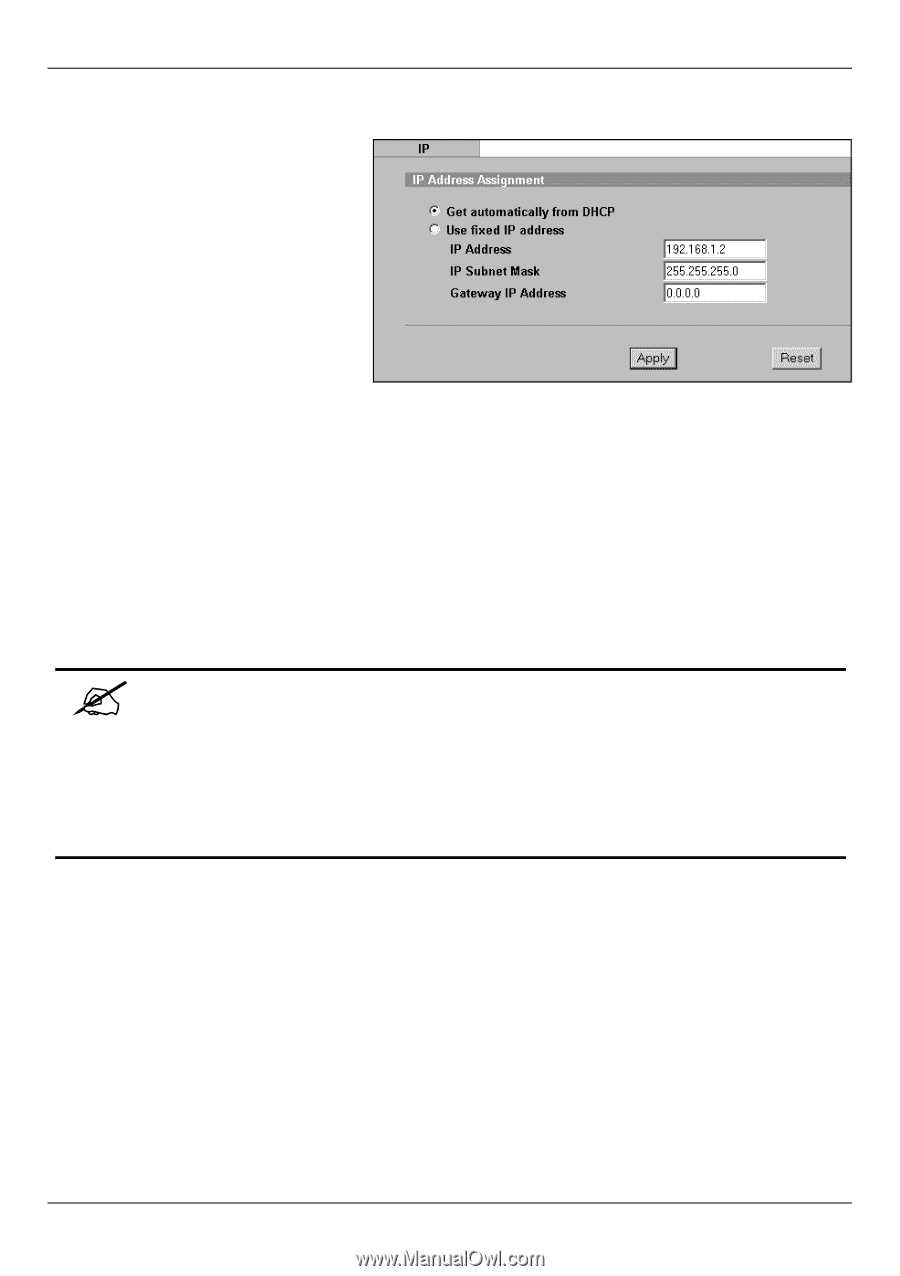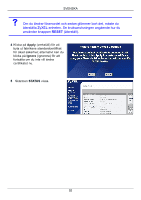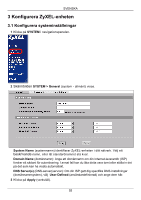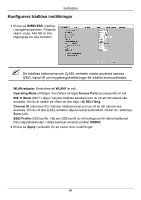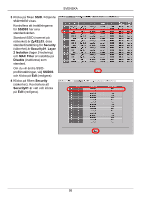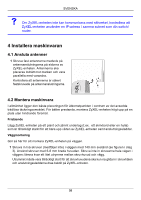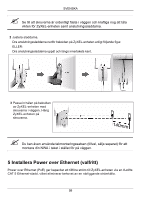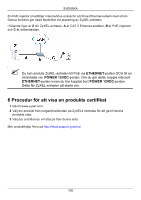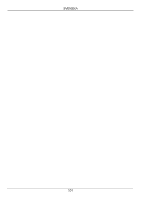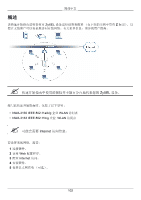ZyXEL NWA-3163 Quick Start Guide - Page 97
Kon ra IP-inställningar
 |
View all ZyXEL NWA-3163 manuals
Add to My Manuals
Save this manual to your list of manuals |
Page 97 highlights
SVENSKA 3.2 Konfigurera IP-inställningar 1 Du måste ställa in ZyXELenhetens IP-adress på samma subnet som ditt nätverk. Klicka på IP i navigationspanelen. Välj Get automatically from DHCP (hämta automatiskt från DHCP) om du vill låta en DHCPserver i ditt nätverk tilldela en IP-adress till ZyXEL-enheten. Om du ska använda en specifik IP-adress, välj Use fixed IP address (använd fast IPadress) och ange den samt subnetmask och gateway-IPadress. Klicka på Apply (verkställ). Nu använder ZyXEL-enheten de nya IP-inställningarna, och du kan inte längre ansluta till ZyXEL-enheten med standardIP-adressen. " Om du ändrar ZyXEL-enhetens IP-adress, måste du använda den nya IPadressen nästa gång du vill få åtkomst till webbkonfiguratorn. Om du väljer Get automatically from DHCP (hämta automatiskt från DHCP), kontrollera din DHCP-server för att avgöra vilken IP-adress den tilldelar till ZyXEL-enheten. Se bruksanvisningen till din DHCP-server för mer information. 2 Om du ändrade datorns IP-adress i Section 2.1, återgå till dess föregående inställning. 3 Ändra de trådlösa inställningarna i de trådlösa stationerna så att de matchar de som finns i ZyXEL-enheten. Se dokumentationen till din trådlösa adapter. Nu är ZyXEL-enheten klar att anslutas till din switch eller router. Du kan göra det nu eller när du har anslutit antennerna och monterat ZyXEL-enheten. 97